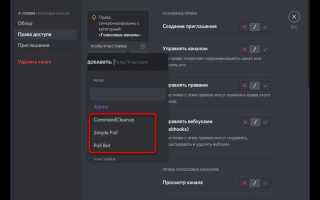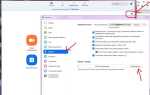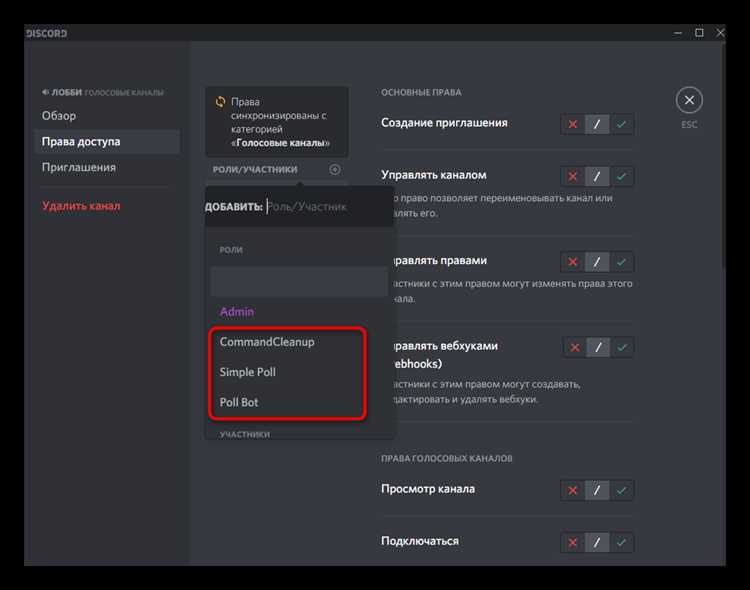
Настройка автоматического назначения ролей в Discord позволяет эффективно управлять доступом и правами пользователей без постоянного вмешательства администратора. Один из самых доступных способов – использование ботов с базовыми командами, таких как MEE6 или Dyno, которые позволяют привязывать роли к определённым действиям или событиям.
Для реализации достаточно создать роль в настройках сервера, задать ей необходимые разрешения и связать с ботом через простые команды. Например, MEE6 поддерживает назначение ролей по реакции на сообщение, что отлично подходит для верификации участников или приветствия новых пользователей.
Кроме того, можно использовать встроенные возможности Discord – настройку автоматизации через Discord.js или другие библиотеки для создания кастомных скриптов, если требуется более точный контроль. Но для большинства сообществ достаточно стандартных ботов, которые не требуют навыков программирования и быстро внедряются.
Настройка бота для автоматической выдачи ролей при входе на сервер
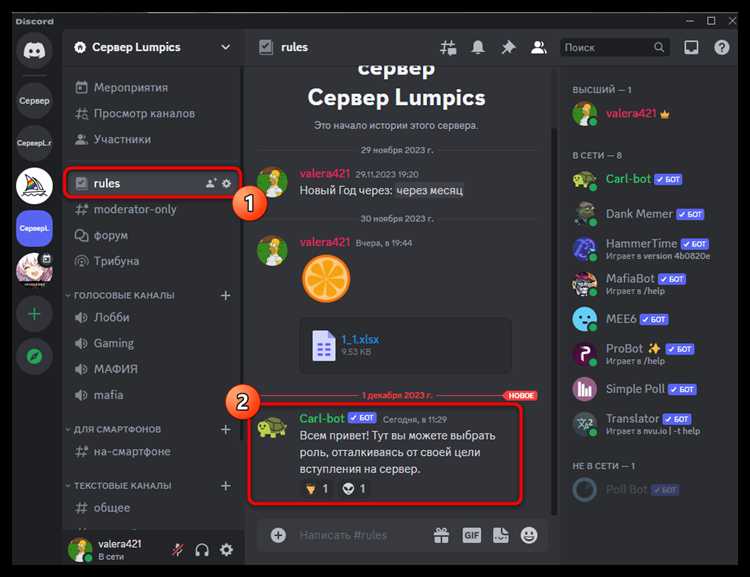
Для автоматической выдачи ролей при входе пользователя на сервер Discord необходимо использовать бот с поддержкой события guildMemberAdd. Самый простой способ – задействовать готовые боты, например, MEE6 или Dyno, которые имеют встроенные функции автоприема ролей.
В MEE6 нужно зайти в панель управления, выбрать сервер, перейти в раздел Welcome и активировать опцию автоматического назначения ролей, указав конкретную роль из списка. Роль должна быть заранее создана и иметь корректные права, позволяющие боту выдавать её.
Для настройки Dyno используется модуль Autorole: в панели управления добавьте нужную роль, после чего бот будет автоматически присваивать её новым участникам. Важно проверить, что роль располагается ниже роли бота в иерархии сервера, иначе бот не сможет её назначить.
При самостоятельном использовании библиотек, например, discord.js, настройка сводится к прослушиванию события guildMemberAdd и вызову метода member.roles.add(roleID). Роль выбирается по идентификатору, который можно получить через интерфейс Discord или командой !roleinfo у некоторых ботов.
После настройки рекомендуется проверить права бота: он должен иметь разрешения Manage Roles и быть выше назначаемой роли в списке ролей сервера. Без этих условий выдача ролей работать не будет.
Оптимальный подход – ограничить автоматическую выдачу одной или двумя ролями, чтобы избежать конфликтов с ручным назначением и минимизировать риски ошибок в правах доступа.
Использование команд бота для присвоения ролей по реакции
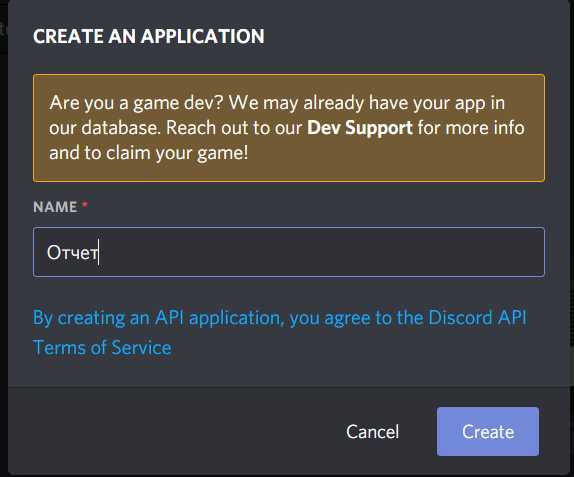
Для автоматического назначения ролей по реакции в Discord широко применяются специализированные боты, например, YAGPDB, Dyno или MEE6. Настройка начинается с создания сообщения, к которому пользователи будут добавлять реакции. Команды бота позволяют связать каждую реакцию с определённой ролью, что упрощает управление доступом и привилегиями.
В YAGPDB используется команда reaction role. Для её активации нужно ввести !reactionrole create, после чего бот предложит пошагово задать сообщение, реакции и соответствующие роли. Каждая роль привязывается к конкретному эмодзи, а бот автоматически отслеживает добавление и удаление реакций, корректируя роли пользователя.
В Dyno назначение ролей по реакции происходит через панель управления или команду ?reactionrole add. Здесь необходимо указать ID сообщения, эмодзи и роль, после чего бот сам следит за реакциями. Важно убедиться, что у бота есть права на управление ролями и чтение истории сообщений в канале.
Для стабильной работы роли должны располагаться ниже роли бота в иерархии Discord, иначе он не сможет их назначать. Настройка команд обычно требует минимального опыта с консолью бота, но большинство поддерживают удобные интерфейсы и подсказки.
Рекомендуется тестировать назначение ролей с разными типами реакций – стандартными эмодзи, кастомными серверными и даже реакциями из Unicode, чтобы убедиться в совместимости. При возникновении конфликтов с правами доступа следует проверить настройки сервера и ограничений на роли.
Применение правил автоматического распределения ролей через Discord Studio
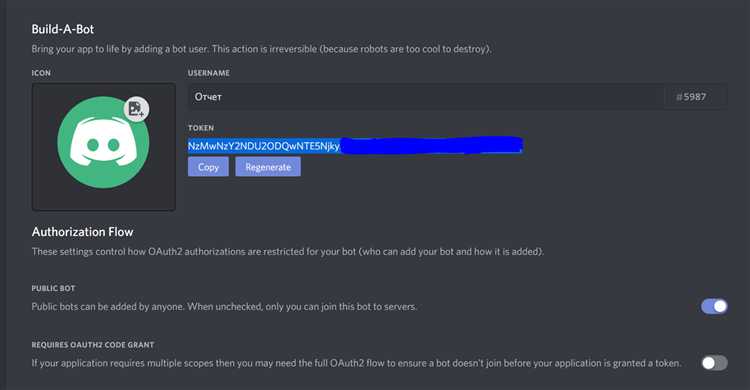
Discord Studio предоставляет визуальный интерфейс для создания правил автоматического назначения ролей без написания кода. Основная логика строится на событиях, условиях и действиях, что упрощает настройку распределения ролей.
Для эффективного использования Discord Studio выполните следующие шаги:
- Создайте новый проект и подключите ваш сервер Discord через OAuth, чтобы Studio могла взаимодействовать с ним.
- Настройте триггеры событий: чаще всего это событие «Пользователь присоединился к серверу» (guildMemberAdd). Это позволит запускать правило именно в момент входа участника.
- Добавьте условия проверки:
- Проверка наличия ключевых слов в никнейме или профиле.
- Проверка роли пользователя для назначения дополнительных прав.
- Использование внешних API или баз данных для подтверждения статуса участника (например, верификация по сторонним сервисам).
- Настройте действия назначения ролей:
- Выбор конкретной роли из списка сервера.
- Добавление нескольких ролей при выполнении нескольких условий.
- Отправка сообщения в заданный канал о назначении роли.
Рекомендуется использовать логирование внутри Discord Studio для отслеживания успешных и неудачных назначений ролей. Это помогает быстро выявлять ошибки в правилах.
Важно учитывать ограничения Discord API – частота запросов и максимальное количество ролей, назначаемых за один раз. Studio автоматически учитывает эти лимиты, но дополнительные проверки условий снижают вероятность блокировок.
Для сложных сценариев можно комбинировать несколько правил, выстраивая цепочки с использованием флагов и переменных, что позволяет создавать многоуровневую систему распределения ролей без единого скрипта.
Настройка ролей через интеграцию с внешними сервисами (Zapier, IFTTT)

Для автоматического назначения ролей в Discord с помощью Zapier или IFTTT потребуется создать связку между Discord и источником данных, который будет триггером. Основные шаги выглядят так:
- Создайте в Discord вебхук или используйте бота с правами управления ролями.
- Подключите Discord к Zapier или IFTTT через официальный коннектор или сторонние интеграции.
- Выберите событие, запускающее процесс. Это может быть добавление пользователя в Google Sheets, новая запись в Airtable, покупка в Shopify или регистрация в форме Google Forms.
- Настройте действие – назначение роли в Discord. Для этого обычно используется вызов API Discord или команда бота с указанием ID пользователя и роли.
Рекомендации по реализации:
- Для Zapier используйте приложение “Discord” с действием “Add Role to Member”. Обязательны параметры: сервер (guild), ID пользователя, ID роли.
- IFTTT не имеет официального модуля для работы с ролями, но можно обойти это через Webhook запросы к Discord API или интеграцию с ботом, поддерживающим внешние вызовы.
- Обязательно тестируйте запросы с разными аккаунтами, чтобы избежать ошибок из-за недостатка прав или неправильных ID.
- Для безопасности храните токены и ключи доступа в защищённых переменных среды, не передавайте их открыто в рабочих процессах.
- Проверяйте лимиты API Discord – частые массовые запросы могут привести к временной блокировке.
Пример настройки в Zapier:
- Выберите триггер: Google Sheets – новая строка с данными пользователя.
- Настройте действие: Discord – назначить роль пользователю с ID из Google Sheets.
- Укажите параметры роли и сервера по ID, полученным из панели Discord.
- Активируйте Zap и отслеживайте логи на предмет ошибок.
Таким образом, интеграция с внешними сервисами позволяет автоматизировать выдачу ролей по заданным бизнес-логикам без сложного программирования, при этом сохраняя гибкость и масштабируемость.
Автоматическое назначение ролей на основе активности пользователя
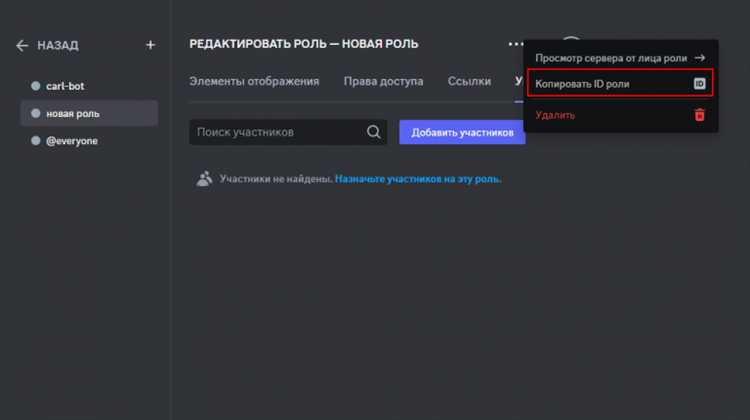
Назначение ролей в Discord на основе активности позволяет стимулировать участие и поддерживать порядок в сообществе. Для реализации этого подхода требуется отслеживать конкретные показатели активности: количество сообщений, время нахождения в голосовых каналах или участие в событиях.
Чаще всего используют ботов с функцией подсчёта сообщений и времени активности. Например, бот MEE6 или Tatsumaki автоматически присваивают роли при достижении заданного порога сообщений – 100, 500, 1000 и так далее. Такой подход помогает выделять активных участников и мотивирует к взаимодействию.
Для точного контроля рекомендуют устанавливать ограничения на временной промежуток, например, назначать роли за активность в течение недели или месяца. Это предотвращает накопление ролей без поддержания активности.
Также можно комбинировать показатели – например, выдавать роль «Голосовой активист» при нахождении в голосовых каналах более 10 часов в месяц, что отслеживают специализированные боты вроде VoiceMaster. Такой метод делает распределение ролей более справедливым и функциональным.
Настройка автоматизации включает создание правил в боте, где прописываются пороговые значения и названия ролей. Важно регулярно проверять логи активности и корректировать параметры для поддержания актуальности системы.
Использование простых скриптов для автоматизации выдачи ролей
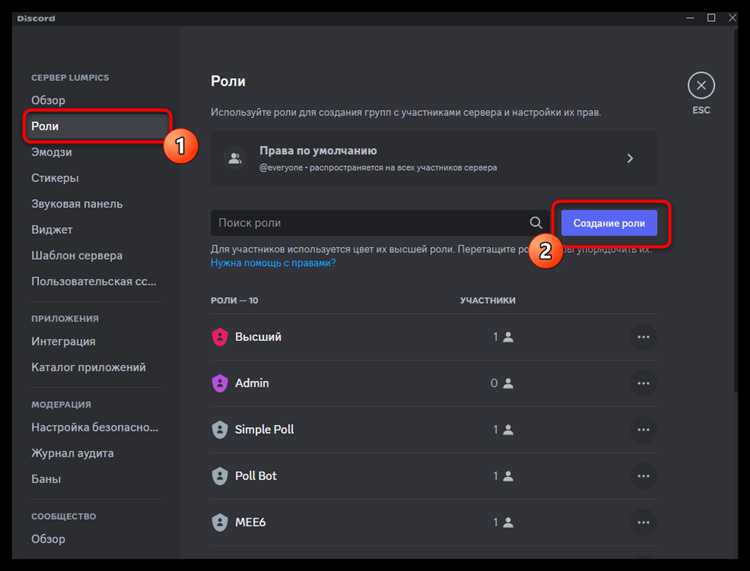
Для автоматического назначения ролей в Discord достаточно базовых скриптов на JavaScript с использованием библиотеки discord.js. Основная задача – отследить событие присоединения пользователя к серверу и сразу применить нужную роль.
Пример минимального скрипта:
client.on('guildMemberAdd', member => {
const role = member.guild.roles.cache.find(r => r.name === 'Новичок');
if(role) {
member.roles.add(role).catch(console.error);
}
});Важно использовать кеш ролей сервера, чтобы быстро получать нужную роль по имени или ID. Роль должна иметь разрешения, позволяющие присваивать её пользователям.
Для запуска скрипта потребуется токен бота и подключение к API Discord через discord.js. Для упрощения можно создать отдельный конфигурационный файл с настройками ролей и ID сервера.
Кроме присвоения роли при входе, скрипты позволяют добавлять роли при определённых условиях: например, при написании первого сообщения или реакции на эмодзи. Для реакции на сообщение пример:
client.on('messageReactionAdd', (reaction, user) => {
if(reaction.message.id === 'ID_сообщения' && reaction.emoji.name === '✅') {
const member = reaction.message.guild.members.cache.get(user.id);
const role = reaction.message.guild.roles.cache.find(r => r.name === 'Подтверждённый');
if(member && role) {
member.roles.add(role).catch(console.error);
}
}
});Для надёжной работы рекомендуют обрабатывать ошибки и логировать события, чтобы быстро выявлять проблемы с правами доступа или недоступностью ролей.
Скрипты можно расширять, используя базы данных для хранения пользователей с назначенными ролями, что помогает при перезапусках бота и масштабировании сервера.
Управление правами и ограничениями ролей при автоматическом назначении
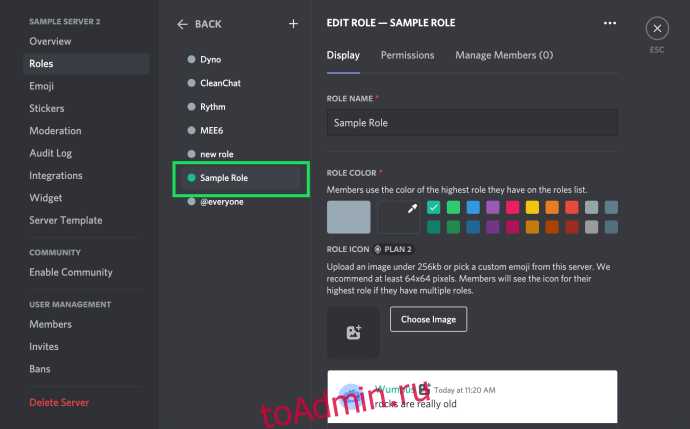
При автоматическом назначении ролей важно заранее определить чёткие права для каждой роли, чтобы избежать конфликтов и обеспечить безопасность сервера. Рекомендуется ограничивать возможности новых ролей: отключать права управления каналами, удаление сообщений и изменение настроек сервера. Для этого следует использовать минимально необходимые права – например, чтение сообщений, отправка сообщений и реакции.
Перед настройкой автоматического назначения ролей создайте шаблон с ограниченными правами, чтобы новые участники не получили доступа к административным функциям. В Discord удобнее всего использовать опцию «Права по умолчанию» и настраивать роли с префиксом, указывающим их уровень доступа.
Важно учитывать порядок ролей в иерархии Discord: роли с меньшим уровнем не могут изменять права или управлять ролями, расположенными выше. Автоматические скрипты и боты должны назначать роли, учитывая этот порядок, чтобы исключить ошибочные повышения или доступ к критичным функциям.
Для дополнительной безопасности применяйте ограничения на уровне каналов – отключайте отправку сообщений или чтение там, где роль не должна иметь доступа. При автоматическом назначении стоит проверять, что назначаемая роль не конфликтует с уже существующими правами пользователя, чтобы избежать непредвиденных сбоев в работе сервера.
Вопрос-ответ:
Какие простые способы автоматического назначения ролей в Discord подходят для новичков?
Для начинающих подойдут инструменты, которые не требуют программирования. Например, использование ботов с готовыми командами, такими как MEE6 или Carl-bot, которые позволяют автоматически выдавать роли на основе реакции пользователя или при вступлении в сервер. Настройка происходит через панель управления бота и не требует глубоких технических знаний.
Можно ли настроить автоматическое назначение ролей без использования сторонних ботов?
Да, частично это возможно с помощью встроенных возможностей Discord, таких как функции «Роли по реакции» через интеграции с Discord-сообществами. Однако для более гибкой и разнообразной автоматизации обычно применяются специализированные боты, так как стандартные инструменты ограничены.
Как устроена работа бота, который автоматически назначает роли при вступлении нового участника?
Бот следит за событием присоединения нового пользователя к серверу. При появлении такого события он проверяет заданные правила и назначает нужную роль из списка доступных. Эта роль может быть определена заранее в настройках бота. Таким образом, участник сразу получает определённые права и доступы без необходимости ручного вмешательства.
Какие ограничения есть у простых методов автоматического назначения ролей в Discord?
Обычно такие методы ограничены только базовыми действиями: присвоением ролей при входе или на реакцию. Сложные условия, например, назначение ролей в зависимости от определённого поведения, статуса или времени, требуют написания скриптов или использования продвинутых ботов с настройками через API. Кроме того, у некоторых ботов есть ограничения на бесплатные функции.
Как проверить, что автоматическое назначение ролей работает корректно на моём сервере?
Для проверки можно создать тестовый аккаунт или попросить друга присоединиться к серверу. После входа нужно убедиться, что заданная роль появляется автоматически. Также рекомендуется проверить логи бота (если они доступны) на предмет ошибок или предупреждений. В случае проблем следует проверить настройки бота и права доступа, которые он имеет на сервере.